随着电脑的使用率越来越高,我们有时候可能会遇到win10系统无法开机进不了系统的问题,如果我们遇到了win10系统无法开机进不了系统的问题,要怎么处理win10系统无法开机进不了系统呢?
win10系统无法开机进不了系统的详细解决方法:
win10无法开机进不了系统的解决方法:
1、按下开机键启动电脑,默认会进入到系统选择的界面,按Tab键,切换到最下面的 更改默认值或选择其他选项,点击回车键
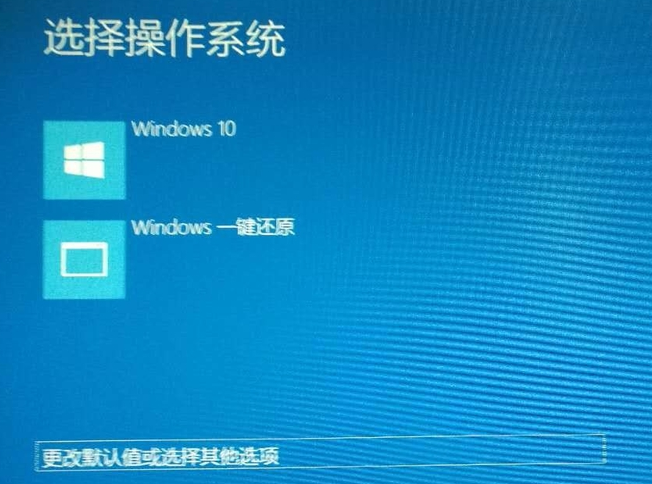
2、然后选择 选择其他选项, 回车
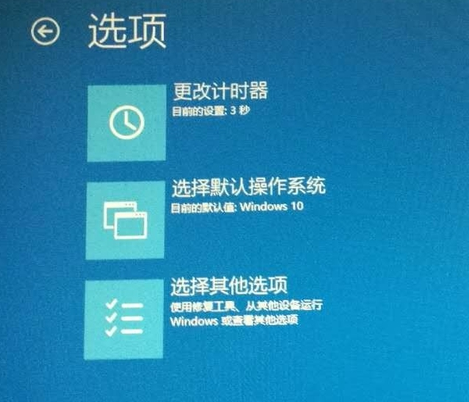
3、选择 疑难解答 ,回车
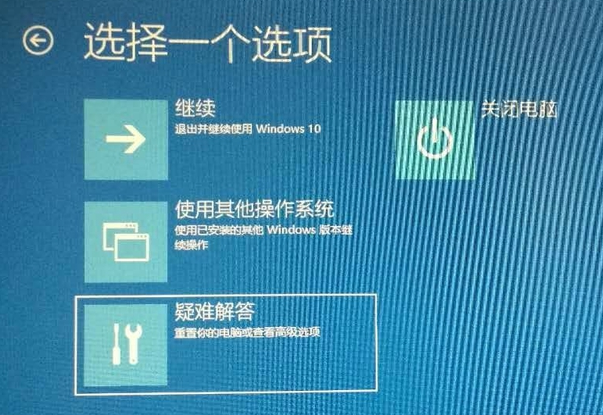
4、选择 高级选项 ,回车
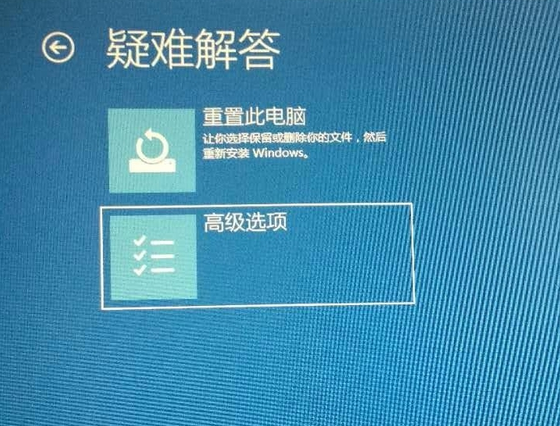
5、选择 启动设置 ,回车
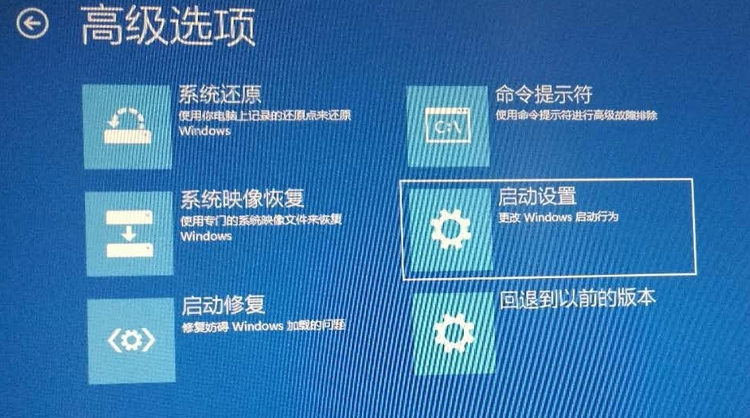
6、进入到启动设置界面,回车确定重启电脑
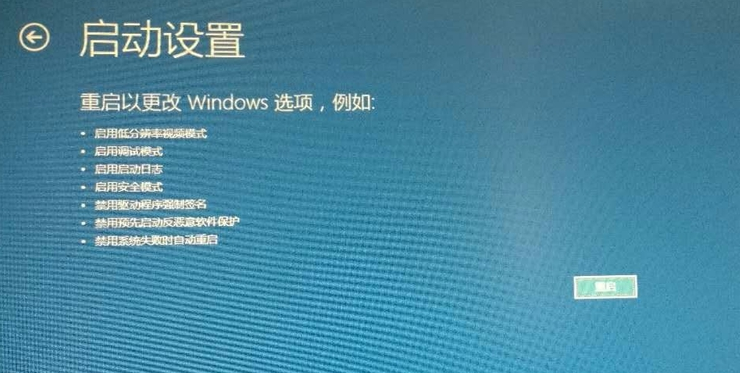
7、进入到启动设置界面,按下F4进入安全模式
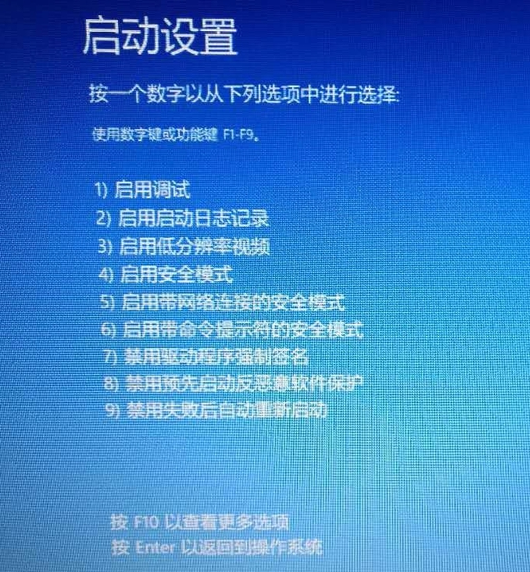
8、进入“安全模式”桌面后,按下“Win+R”快捷键
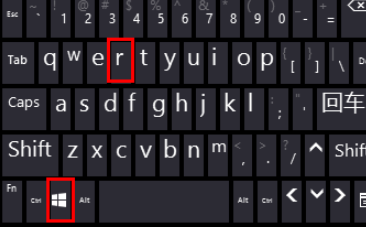
9、打开“运行”窗口,输入“msconfig”点击“确定”
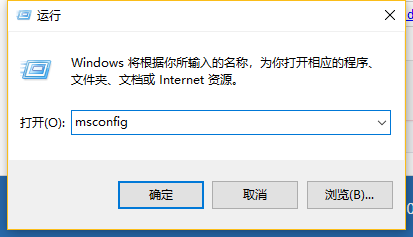
10、打开系统配置窗口,勾选“诊断启动”,点击“确定”,重启电脑即可修复Win10无法进入系统的问题。
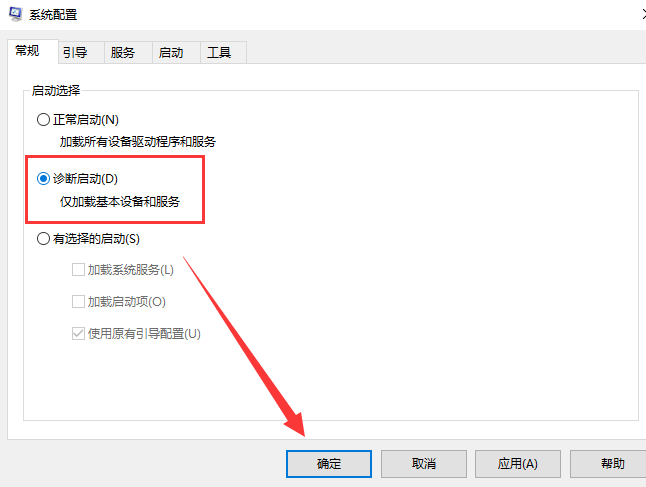
是不是困扰大家许久的win10系统无法开机进不了系统的解决方法问题已经解决了呢?有需要的用户可以按照上述步骤设置解决问题,欢迎继续关注,后续会有更多精彩!
uc电脑园提供的技术方案或与您产品的实际情况有所差异,您需在完整阅读方案并知晓其提示风险的情况下谨慎操作,避免造成任何损失。

浏览次数 2575
浏览次数 345
浏览次数 464
浏览次数 1257
浏览次数 3861
未知的网友